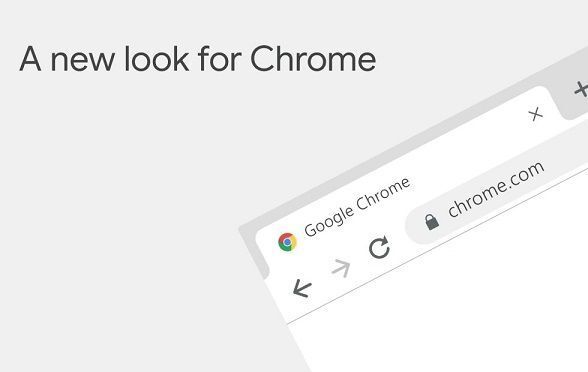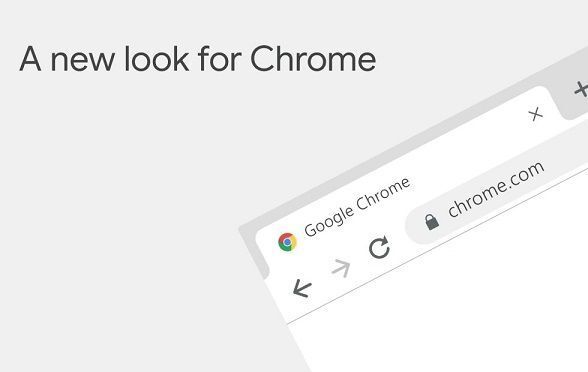
以下是Chrome浏览器多账号自动切换教程:
基础手动切换方法
1. 通过浏览器右上角图标切换:打开Chrome浏览器,点击右上角的个人资料头像图标。在弹出的菜单中,可直接点击已有的其他已登录账号进行切换。若需添加新账号,点击“添加”选项,输入账号邮箱和密码,按提示完成登录,即可切换到新账号。
2. 使用快捷键辅助切换:部分情况下可设置快捷键来快速切换账号。进入Chrome浏览器设置,找到“键盘快捷键”选项,查找与用户账户切换相关的设置项,自行定义快捷键。设置完成后,按下定义好的快捷键组合,就能快速切换账号。
利用用户配置文件切换
1. 创建多个用户配置文件:打开Chrome浏览器,点击右上角的用户头像图标,选择“添加”,点击“创建新配置文件”,输入新配置文件的名称,可选择是否设置头像,点击“创建”。重复此步骤可创建多个不同的用户配置文件,每个配置文件有独立的浏览数据、扩展程序、书签等设置。
2. 切换用户配置文件:同样点击右上角的用户头像图标,在弹出的菜单中选择想要切换到的用户配置文件,浏览器会自动加载该配置文件的相关信息,实现账号切换。
借助扩展程序实现自动切换
1. 安装相关扩展程序:例如Profiles Sync Backup插件,安装后进入扩展选项,可创建多个配置文件(如工作、个人),指定不同书签文件夹、主题及扩展启用状态。
2. 使用扩展程序切换账号:需要切换账号时,点击插件图标,选择配置组并重启浏览器,即可加载对应环境,实现账号的快速切换。
其他特殊切换方法
1. 手动复制用户数据文件:关闭Chrome浏览器,进入Windows用户的本地应用数据目录(C:\Users\用户名\AppData\Local\Google\Chrome\User Data),将Default文件夹复制并重命名为NewProfile。重新打开浏览器后,在启动参数中添加--user-data-dir="路径",指向新文件夹,即可生成独立账户。注意操作时要避开正在运行的Chrome进程。
2. 使用快捷方式强制指定配置:右键点击Chrome快捷方式,选择“属性”,在目标栏追加命令参数--profile-directory=”1”(数字代表配置文件序号)。每创建一个新文件夹(如Profile 1、Profile 2),即可通过不同快捷方式启动对应账户。